在现代社会中手机已经成为人们生活中不可或缺的工具,华为手机作为一款备受欢迎的智能手机品牌,其功能强大,操作简便深受用户青睐。对于一些用户来说,如何将本地音乐设置为铃声或通知铃声却是一个困扰。在这里我们将为您介绍华为手机如何设置本地音乐为铃声和通知铃声的方法,让您在使用华为手机时更加个性化和便捷。
华为手机怎样将本地音乐设置为通知铃声
方法如下:
1.打开手机,找到【音乐】。
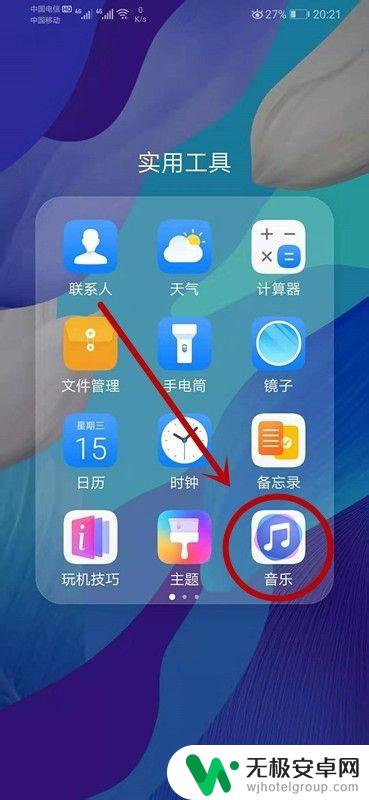
2.在【音乐】下方工具栏中找到【我的】并点击。
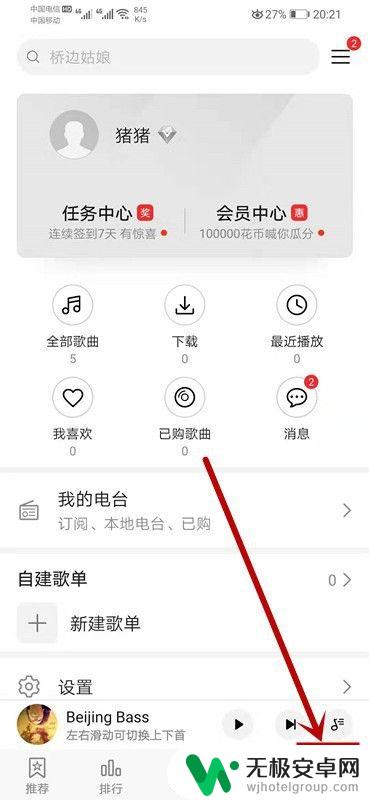
3.点击工具栏【我的】后,出现如图所示页面。点击【全部歌曲】进入下一页面。
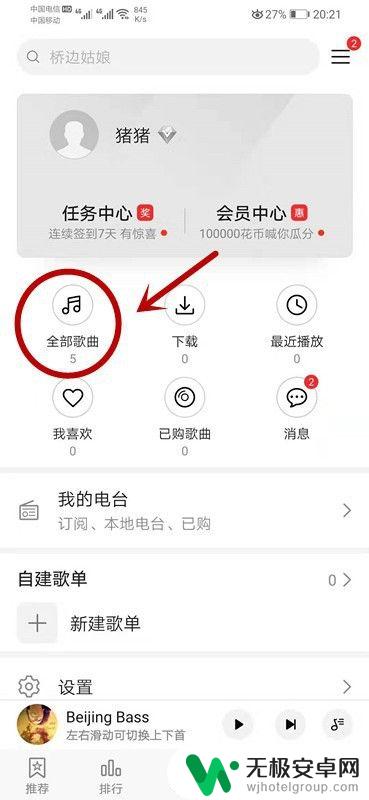
4.进入该页面后,找到想要设置为手机铃声的歌曲。
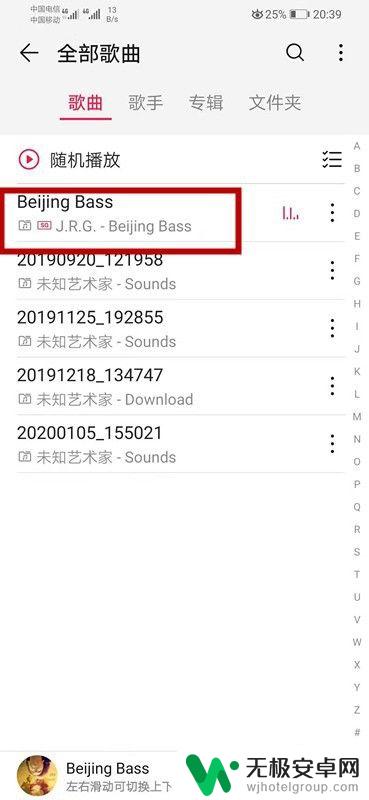
5.找到歌曲后,在该歌曲右侧。如图所示有一竖着三个圆点,找到并点击它。
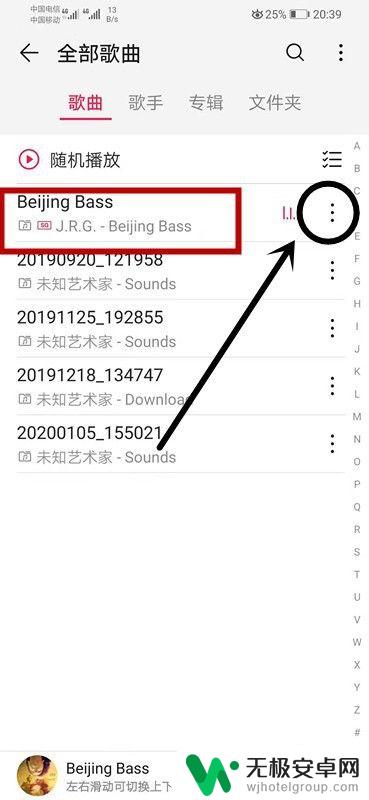
6.点击三个圆点后,出现如图所示页面。点击【设为铃声】。
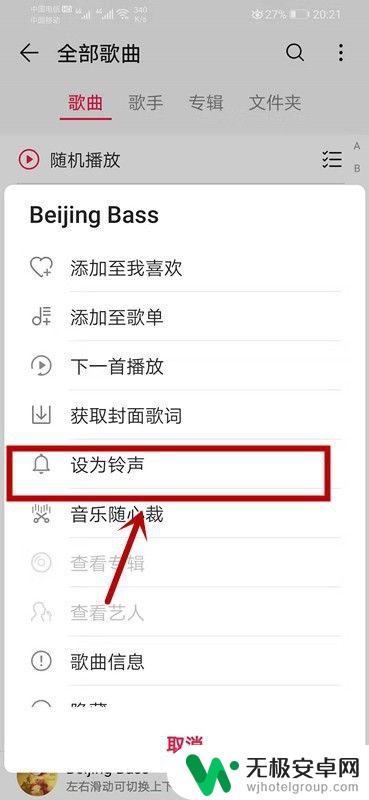
7.点击【设为铃声】后,如图所示。找到想设置的电话卡,并点击就可以设置铃声了。
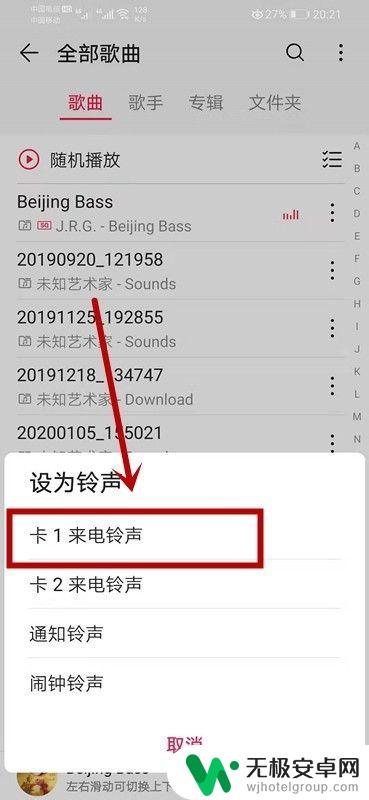
8.总结:
1.打开手机,找到【音乐】,在【音乐】下方工具栏中找到【我的】。
2.点击【全部歌曲】进入下一页面,找到想要设置为手机铃声的歌曲。
3.在该歌曲右侧。如图所示有一竖着三个圆点,找到并点击它。
4.点击【设为铃声】,找到想设置的电话卡,并点击就可以设置铃声了。
以上就是华为手机如何将本地音乐设置为铃声的全部内容,如果您遇到这种情况,可以按照以上方法进行解决,希望对大家有所帮助。











